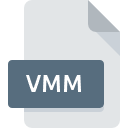
Extensión de archivo VMM
Visual Mind Document
-
DeveloperMind Technologies AS.
-
CategoryDocument Files
-
Popularidad0 ( votes)
¿Qué es el archivo VMM?
El sufijo del nombre de archivo VMM se usa principalmente para los archivos Visual Mind Document. El formato Visual Mind Document fue desarrollado por Mind Technologies AS.. El formato de archivo VMM es compatible con el software que se puede instalar en la plataforma del sistema Windows. Los archivos con la extensión VMM se clasifican como archivos Document Files. El subconjunto Document Files comprende 574 varios formatos de archivo. El software más popular que admite archivos VMM es Visual Mind Business. En el sitio web oficial del desarrollador Mind Technologies AS. no solo encontrará información detallada sobre el software Visual Mind Business, sino también sobre VMM y otros formatos de archivo compatibles.
Programas que admiten la extensión de archivo VMM
Los programas que pueden manejar archivos VMM son los siguientes. Los archivos con la extensión VMM, al igual que cualquier otro formato de archivo, se pueden encontrar en cualquier sistema operativo. Los archivos en cuestión pueden transferirse a otros dispositivos, ya sean móviles o estacionarios, sin embargo, no todos los sistemas pueden manejar dichos archivos de manera adecuada.
¿Cómo abrir un archivo VMM?
Puede haber múltiples causas por las que tiene problemas al abrir archivos VMM en un sistema dado. Lo que es importante, todos los problemas comunes relacionados con los archivos con la extensión VMM pueden ser resueltos por los propios usuarios. El proceso es rápido y no involucra a un experto en TI. La lista a continuación lo guiará a través del proceso de abordar el problema encontrado.
Paso 1. Instalar el software Visual Mind Business
 Los problemas para abrir y trabajar con archivos VMM probablemente tengan que ver con la falta de software adecuado compatible con los archivos VMM presentes en su máquina. Para solucionar este problema, vaya al sitio web para desarrolladores Visual Mind Business, descargue la herramienta e instálela. Es así de fácil En la parte superior de la página se puede encontrar una lista que contiene todos los programas agrupados en función de los sistemas operativos compatibles. Uno de los métodos de descarga de software más libres de riesgo es utilizar enlaces proporcionados por distribuidores oficiales. Visite el sitio web Visual Mind Business y descargue el instalador.
Los problemas para abrir y trabajar con archivos VMM probablemente tengan que ver con la falta de software adecuado compatible con los archivos VMM presentes en su máquina. Para solucionar este problema, vaya al sitio web para desarrolladores Visual Mind Business, descargue la herramienta e instálela. Es así de fácil En la parte superior de la página se puede encontrar una lista que contiene todos los programas agrupados en función de los sistemas operativos compatibles. Uno de los métodos de descarga de software más libres de riesgo es utilizar enlaces proporcionados por distribuidores oficiales. Visite el sitio web Visual Mind Business y descargue el instalador.
Paso 2. Verifique la versión de Visual Mind Business y actualice si es necesario
 Si los problemas con la apertura de archivos VMM aún ocurren incluso después de instalar Visual Mind Business, es posible que tenga una versión desactualizada del software. Consulte el sitio web del desarrollador si hay disponible una versión más reciente de Visual Mind Business. A veces, los desarrolladores de software introducen nuevos formatos en lugar de los que ya son compatibles con las nuevas versiones de sus aplicaciones. Esta puede ser una de las causas por las cuales los archivos VMM no son compatibles con Visual Mind Business. La versión más reciente de Visual Mind Business es compatible con versiones anteriores y puede manejar formatos de archivo compatibles con versiones anteriores del software.
Si los problemas con la apertura de archivos VMM aún ocurren incluso después de instalar Visual Mind Business, es posible que tenga una versión desactualizada del software. Consulte el sitio web del desarrollador si hay disponible una versión más reciente de Visual Mind Business. A veces, los desarrolladores de software introducen nuevos formatos en lugar de los que ya son compatibles con las nuevas versiones de sus aplicaciones. Esta puede ser una de las causas por las cuales los archivos VMM no son compatibles con Visual Mind Business. La versión más reciente de Visual Mind Business es compatible con versiones anteriores y puede manejar formatos de archivo compatibles con versiones anteriores del software.
Paso 3. Asociar Visual Mind Document archivos con Visual Mind Business
Si el problema no se ha resuelto en el paso anterior, debe asociar los archivos VMM con la última versión de Visual Mind Business que haya instalado en su dispositivo. El siguiente paso no debería plantear problemas. El procedimiento es sencillo y en gran medida independiente del sistema.

Cambie la aplicación predeterminada en Windows
- Al hacer clic en VMM con el botón derecho del mouse, aparecerá un menú en el que debe seleccionar la opción
- Luego, seleccione la opción y luego, usando abra la lista de aplicaciones disponibles
- Para finalizar el proceso, seleccione y, utilizando el explorador de archivos, seleccione la carpeta de instalación Visual Mind Business. Confirme marcando Usar siempre esta aplicación para abrir archivos VMM y haciendo clic en el botón .

Cambie la aplicación predeterminada en Mac OS
- Haga clic derecho en el archivo VMM y seleccione
- Abra la sección haciendo clic en su nombre
- Seleccione el software apropiado y guarde su configuración haciendo clic en
- Finalmente, un Este cambio se aplicará a todos los archivos con el mensaje de extensión VMM debería aparecer. Haga clic en el botón para confirmar su elección.
Paso 4. Verifique que el VMM no esté defectuoso
¿Seguiste de cerca los pasos enumerados en los puntos 1-3, pero el problema sigue presente? Debe verificar si el archivo es un archivo VMM adecuado. Pueden surgir problemas al abrir el archivo debido a varias razones.

1. El VMM puede estar infectado con malware; asegúrese de escanearlo con una herramienta antivirus.
Si el archivo está infectado, el malware que reside en el archivo VMM dificulta los intentos de abrirlo. Escanee el archivo VMM y su computadora en busca de malware o virus. Si el escáner detectó que el archivo VMM no es seguro, proceda según las instrucciones del programa antivirus para neutralizar la amenaza.
2. Compruebe si el archivo está dañado o dañado
Si otra persona le envió el archivo VMM, pídale a esta persona que le reenvíe el archivo. Es posible que el archivo no se haya copiado correctamente en un almacenamiento de datos y esté incompleto y, por lo tanto, no se pueda abrir. Podría suceder que el proceso de descarga del archivo con la extensión VMM se haya interrumpido y los datos del archivo estén defectuosos. Descargue el archivo nuevamente desde la misma fuente.
3. Compruebe si el usuario con el que ha iniciado sesión tiene privilegios administrativos.
Algunos archivos requieren derechos de acceso elevados para abrirlos. Cambie a una cuenta que tenga los privilegios necesarios e intente abrir el archivo Visual Mind Document nuevamente.
4. Verifique que su dispositivo cumpla con los requisitos para poder abrir Visual Mind Business
Los sistemas operativos pueden tener suficientes recursos gratuitos para ejecutar la aplicación que admite archivos VMM. Cierre todos los programas en ejecución e intente abrir el archivo VMM.
5. Verifique que su sistema operativo y sus controladores estén actualizados
Las últimas versiones de programas y controladores pueden ayudarlo a resolver problemas con los archivos Visual Mind Document y garantizar la seguridad de su dispositivo y sistema operativo. Los controladores o el software obsoletos pueden haber causado la incapacidad de usar un dispositivo periférico necesario para manejar archivos VMM.
¿Quieres ayudar?
Si dispones de información adicional acerca de la extensión de archivo VMM estaremos agradecidos si la facilitas a los usuarios de nuestra página web. Utiliza el formulario que se encuentra aquí y mándanos tu información acerca del archivo VMM.

 Windows
Windows 
